便利で役立つパソコン操作のワザとツール
インターネット上には、無料で利用できるツールがたくさんあります。知っておくと役に立つ便利なサイトやツールをご紹介します。
長いURLを短くするときに便利です。
検索結果のURLをコピペしようとしたとき、長いURLに困ったことはありませんか?こんな時便利なのがURLを短くしてくれる無料サービスです。
■TinyURL! ■転送屋
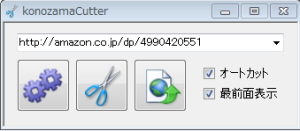
■konozamaCutter|コノザワカッター|
「Amazon.co.jp」に掲載されている商品の長いURLアドレスを、クリップボード経由で簡略化できるソフトです。「amazon.co.jp」というドメインを残したままURLを短くできるのが特長です。
エンコードとデコードするときに便利です。
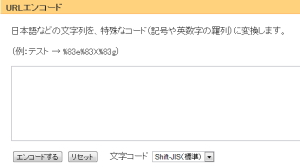
■URLエンコード・デコードフォーム
エンコードされて読めなくなった文字列を、読める状態に変換したり、日本語などの文字列を、特殊なコード(記号や英数字の羅列)に変換することができます。
サムネイルを作るときに便利です。
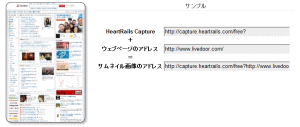
■HeartRails Capture
サイトイメージをリアルタイムにサムネイル化することができます。
メーリングリストを利用するときに便利です。
■Googleグループ ■らくらく連絡網 ■freeml
サークルや友達同士の連絡用としてメーリングリストを無料で利用することができます。

特殊文字を入力するときに便利です。
■Copy And Paste Character
Copy And Paste Characterとは、特殊文字をワンクリックで入力することができる無料ページです。使用したい特殊文字をクリックするだけでクリップボードにコピーすることができ、そのまま貼り付けることができます。
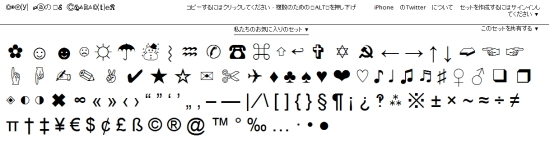
みんなの予定を調整するときに便利です。
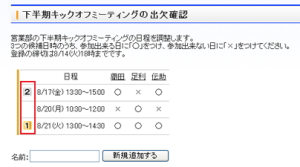
アカウント作成やメールアドレスを登録することなく、イベント名と候補日程を入力するだけでイベントページを生成し、 そのページをメンバーに知らせることができる無料サービスです。主催者は、各メンバーに、作成したページにアクセスし、それぞれの予定を○か×で答えてもらうことにより、イベントの開催日程を調整することができます。イベントを閲覧する場合のパスワードも設定することができます。
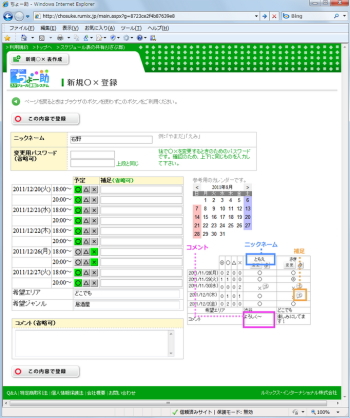
予定を合わせることに特化したスケジューラー(○×表)です。仲間どうしで都合のいい日や悪い日を出し合って、みんなの都合のよいときにイベントを設定するような用途に向いています。調整したい期間と、調整の候補日を入力するだけです。一日の中の時間帯を区切って調整することもできます。調整表の作成ができたら、そのアドレスを、仲間にメールで送ります。メールアドレスなど個人情報は一切入れる必要はありません。
ピアノを弾くときに便利です。

■epiano
ブラウザー上でピアノを演奏し、ほかのネットユーザーにも演奏を聴かせることができる無料ツールです。
ビジネス文章を作成するときに便利です。
■ビジネス文書の森
いざという時に役に立ちそうな文例集がたくさん用意されています。
メモを取るときに便利です。
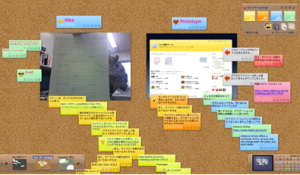
■無料のオンライン付箋サービスlino
インターネットに接続されたパソコンなら、急にメモを取りたいとき、いつでも、どこにいても、ネット上からログインして、メモを残すことができます。
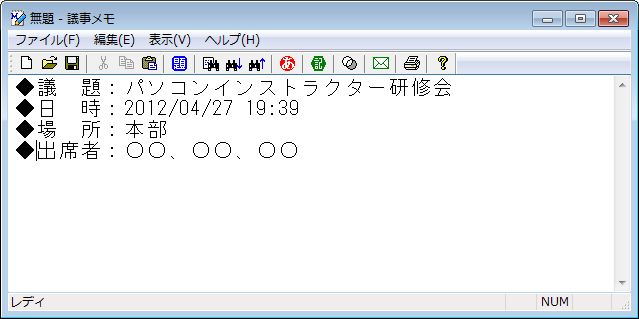
■メモ帳ソフト 議事メモ
議事メモとは、議事録の作成機能に絞り込んだメモ帳ソフトです。
ウィンドウを常に最前面に表示でき、ワンクリックでウィンドウを半透明にすることもできます。この2つの機能により、ExcelやPowerPointなどの画面を表示しながら、議事録を作ることができます。
デジカメで撮った写真を、友人に見てもらうときに便利です。
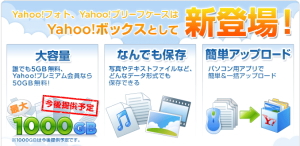
■Yahoo!ボックス
写真を渡したい相手に、オンライン上で写真を見てもらうことができます。
■30日間限定オンラインアルバム 30days Album
30日間限定で見せたい人にだけ公開できるオンラインフォトアルバムサービスです。知り合いに見せたい写真を一括アップロードしてアルバムを作成したら、アルバムのアドレスと秘密の合言葉を教えれば OKです。30 日経過するとアルバムの公開が終了しますが、10 日間は利用期間中に追加した写真やコメントはまとめて全部ダウンロードできます。
家系図を作るときに便利です。
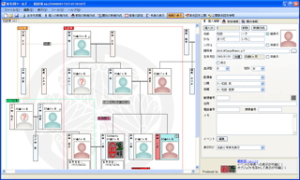
家系図を作るときに役に立つのが「家系図ツールズ」です。家系図ツールズを利用すれば、配偶者、子供、両親、祖父母、親戚などの親族の関係を図として残すことができます。それぞれ住所、年齢などのメモを記録できるので、簡単な住所録、七五三、成人式、還暦などの贈り物のチェック、などと言った用途にも利用できます。
忘れてしまったパスワードを復活できるフリーソフト

■Password Eye
パスワード欄の●●●を読み取ることができます。
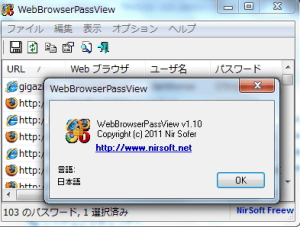
パスワードを忘れた時でも「WebBrowserPassView」を利用すれば、ブラウザーからユーザー名やパスワード情報を抜き出して表示することができます。複数のブラウザーを利用している場合でも、各ブラウザーの中にあるパスワード情報をまとめて抜き出すことができます。ブラウザのアイコンが表示されるので、どのブラウザーに保存されているデータなのかもすぐに分かります。
- 対応ブラウザーは、IE、Firefox、Chrome、Opera、Safari。
- WebBrowserPassViewは、秘密のパスワードを取得するツールのため、ウィルス対策ソフトが誤感知する場合もありますがダウンロード可能です。
IDとパスワードを管理できるフリーソフト
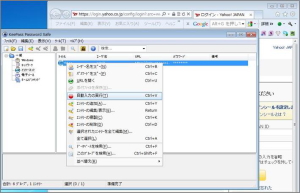
■KeePass Password Safe Portable(キーパスパスワード・セイフ・ポータブル)
Webサイトなどで利用するIDとパスワードを暗号化した状態で登録しておくことができるパスワード管理ツールです。利用する際には、マスターキーを作成し、グループごとに管理することができます。
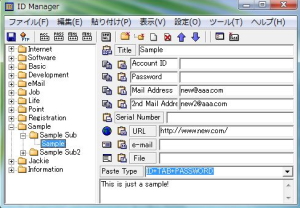
IDとパスワードを管理、一括入力するためのフリーソフトです。IDManagerを使うと、煩雑になりがちなパスワード管理を簡単に行うことができるようになります。IDやパスワードを登録すると、Webサイトへのログインなどの場合に1クリックでIDやパスワードを入力できたり、パスワードを自動で生成してくれる機能もあります。IDやパスワードの入力は、1クリックで入力できる「一括貼り付けボタン」を利用できます。
データを暗号化することができるフリーソフト
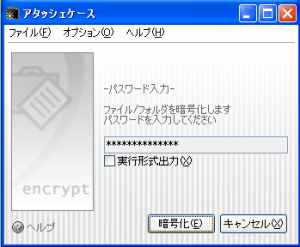
■アタッシュケース
特定のファイルだけに暗号化することができます。
ZIPファイルを暗号化することができるフリーソフト
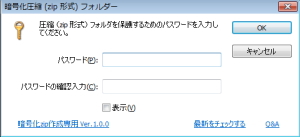
「暗号化zip作成専用」をインストールすると、エクスプローラの[送る]メニューから、暗号化されたZIPファイルを作成できるようになるので、Windows標準の圧縮機能との使い分けが容易で便利です。Windowsの解凍機能は、暗号化されたZIPファイルにも対応しているので、「暗号化zip作成専用」で暗号化したZIPファイルを解凍することができます。
ゴミ箱から削除したファイルを復元できるフリーソフト
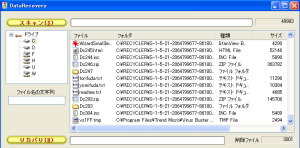
■DataRecovery|データリカバリー|
ゴミ箱から削除してしまったデータでも復元することができます。
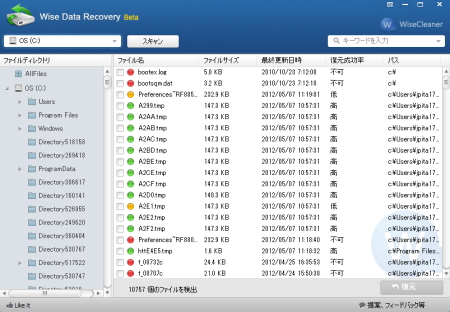
■Wise Data Recovery
わずか数十秒でファイルを復元することができるリカバリーツールです。ファイルを復元する際は、キーワード検索で絞り込むこともでき、復元したいファイルにチェックを入れ、[復元]ボタンをクリックだけで、ファイルを簡単に復活することができます。
Wise Data Recoveryの使い方
コピーできないテキストをコピーできるフリーソフト
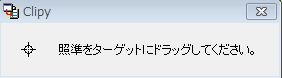
■Clipy|クリッピー|
照準をドラッグするだけで、通常コピーできないテキストをコピーすることができます。
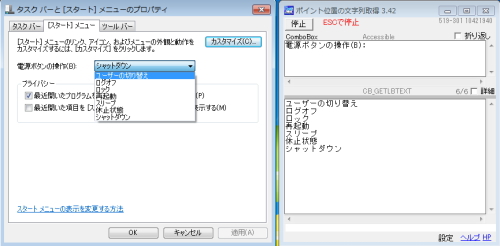
■ポイント位置の文字列取得
エラーメッセージやプロパティ情報など、ダイアログボックスに記載された文字は、通常コピーすることができません。このような時に役立つのが「ポイント位置の文字列取得」というフリーソフトです。
使い方
- 「ポイント位置の文字列取得」ソフトを起動します。
- [開始]ボタンを押します。
- 対象となるダイアログボックス上のテキストの上にマウスポインターを重ねます。
- テキストデータが抽出され、ソフトの画面上に表示されます。
- [Esc]キーを押して取り込みを終了します。
- 抽出されたテキストデータをコピー&ペーストします。
Windowsプロダクトキーを調べることができるフリーソフト
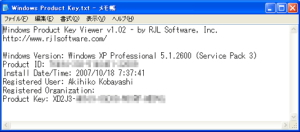
複数のパソコンを所持していると、どのパソコンにどのプロダクトキーを使用していたか分からなくなることがあります。このような時に役立つのがWindows Product Key Viewerです。ダブルクリックで起動するだけで、インストールされているWindowsのプロダクトキーを表示することができます。
画面に表示されている色を調べるフリーソフト

■パワースポイト
画面の任意の場所をクリックしてスペースキーを押すと、HTMLの色番号を表示してくれるます。
圧縮解凍とZIPのパスを解析するフリーソフト
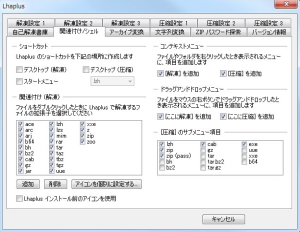
■Lhaplus|ラプラス|
LZH/ZIP/CAB/RARなどの20種類以上の圧縮解凍処理をすることができます。またパスワードを付けてZIP形式で圧縮することもできます。
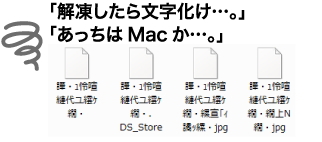
■cubeice|キューブアイス|
MacなどのようにWindows標準の文字コードとは異なる文字コードを採用しているOSで圧縮したファイルを解凍すると、ファイル名が文字化けを起こす事があります。CubeICEは、圧縮ファイルで使用されている文字コードを自動的に判別し、適切な文字コードに変換する事で文字化けを防ぐことができます。
難しい文字の変換を補助するフリーソフト
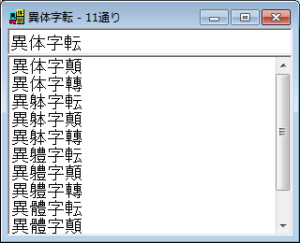
■異体字転
旧字や略字、俗字と言った「異体字」が数多くありますが、通常は変換しても表示されません。「異体字転」は、このような異体字の変換を補助するソフトです。
無料で使えるExcel文字罫線変換フリーソフト
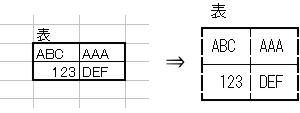
■Excel文字罫線変換
Excelで作成した表を、ワンクリックでメモ帳にコピーすることができます。
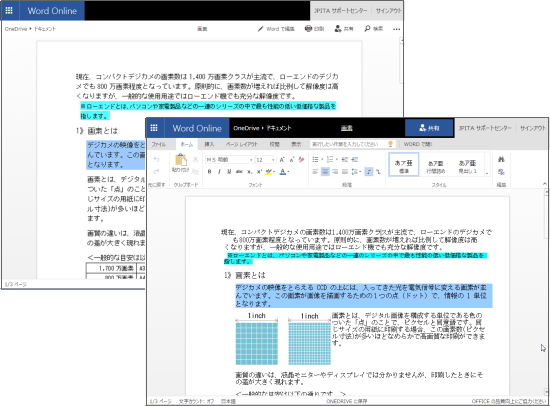
■ワード オンライン|Word Online|
マイクロソフトが無料提供しているMicrosoft Word Onlineは、Microsoftアカウント(無料)を取得すれば、誰でも無料で利用することができます。
画像付きのヘルプページを簡単に作れるフリーソフト
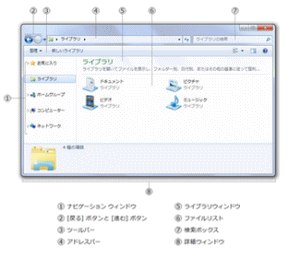
■ヘルプ図の作成
「ヘルプ図の作成」は、引き出し線を使った説明画像を簡単に作ることができるフリーソフトです。Webページの使い方やアプリケーションの「ヘルプページ」を作成する際、画像の説明したい部分から線を引いて連番を振り、対応する数字とキャプションを余白に記述した画像を作ることができます。
デスクトップ上の操作を録画することができるフリーソフト

■カハマルカの瞳
カハマルカの瞳は、デスクトップ上で操作した手順を、AVI形式の動画ファイルとして録画することができる動画キャプチャソフトです。録画したファイルは無圧縮のAVIとして保存されますが、後から コーデックで圧縮保存することもできます。 また、静止画キャプチャツールとしても使うことができるので、通常のキャプチャツールでは保存することのできない画像も保存することができます。
カハマルカの瞳の操作方法は、教えるテキスト「動画マニュアルの作り方」で学習します

■超録
パソコン上で再生している音を録音する時、役立つのが、フリーソフト「超録」です。「超録」は、パソコン上で鳴っている音や、外部機器 (オーディオ/マイク等) から入力されている音声を、WAVE/WMA/MP3/OGGといったフォーマットで取り込むことができます。
入稿データに適した画像サイズを計算するときに便利です。
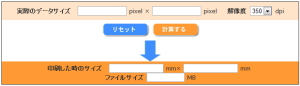
入稿時のデータをどれくらいの大きさで作れば良いのかわからないとき、印刷したいサイズと入稿データの大きさを簡単に計算することができる画像計算機が役立ちます。